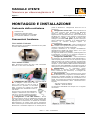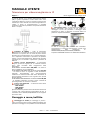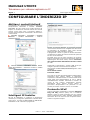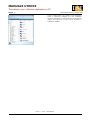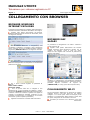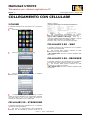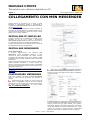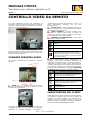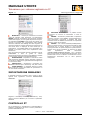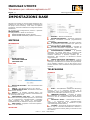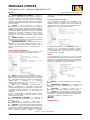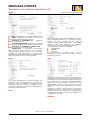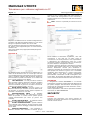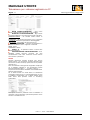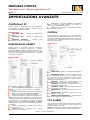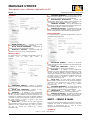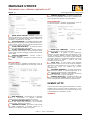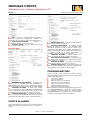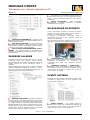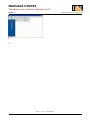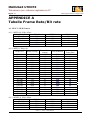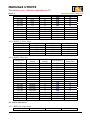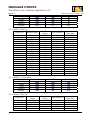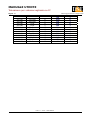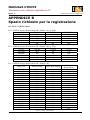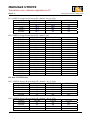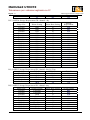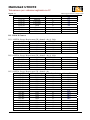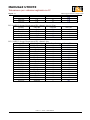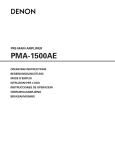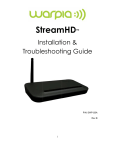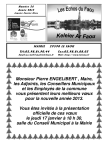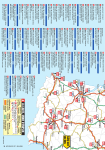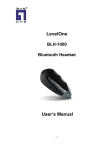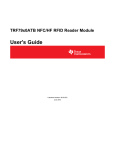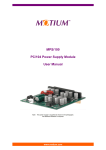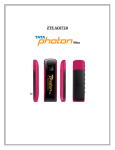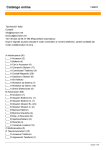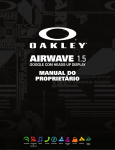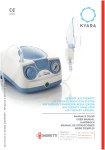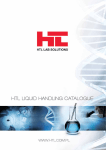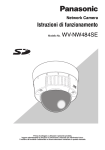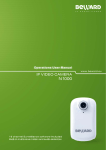Download BUL-36 Manuale Utente Telecamere IP
Transcript
MANUALE UTENTE Telecamere per videosorveglianza su IP Pagina: 1 Ultimo aggiornamento: Maggio 2009 TELECAMERE IP RA-N1250 RB1-N6600 RB2-N6630 RC-N6130 RD-N2260 INTRODUZIONE Le telecamere IP sono telecamere in grado di generare un segnale video puramente digitale che si può trasferire su una rete LAN informatica, al posto di utilizzare i cavi coassiali necessari per il trasporto del video analogico in standard televisivo. Queste telecamere dispongono perciò di una presa di rete invece che del classico connettore video BNC/RCA e le immagini da esse generate si visualizzano su computer invece che su monitor di tipo televisivo. E’ possibile realizzare una rete LAN apposita per l’impianto TVCC oppure utilizzarne una già esistente. PRINCIPALI DATI TECNICI Modello RA-N1250 RB1-N6600 RB2-N6630 Sensore CMOS progressive scan CMOS progressive scan CMOS progressive scan Risoluzione max. Compressione Dual streaming Frame rate max. Obiettivo di serie Attacco obiettivo Illuminatore Tecnologia illuminatore ICR - filtro IR rimovibile Audio Microfono Brandeggio Preset Motion detection PoE (power over ethernet) LAN via cavo RJ45 LAN Wireless Allarmi in/out Accesso da mobile Browser di accesso DHCP PPPoE DDNS SMTP FTP HTTP HTTPS Allarmi a fascia oraria Protezione PASSWORD HTTPS Sovrimpressione Area privacy RC-N6130 RD-N2260 CCD CMOS Sony Super HAD progressive scan 520 linee TV 640x480 640x480 640x480 704x576 640x480 MPEG-4/MJPEG MPEG-4/MJPEG MPEG-4/MJPEG MPEG-4/MJPEG MPEG-4/MJPEG Supportato – E’ possibile inviare contemporaneamente streaming con diverse compressioni 30 f/sec 30 f/sec 30 f/sec 30 f/sec 30 f/sec 4 mm F 2.0 4.3 mm F 2.0 6 mm F 1.6 6 mm F 1.8 4.3 mm F 2.0 S S S CS S 5 m. 15 m. 35 m. 10 m. LED visibili IR 850 nm IR 850 nm IR 850 nm Si Si Si Bidirezionale Bidirezionale Bidirezionale Bidirezionale Bidirezionale Incorporato Esterno Esterno Esterno Incorporato 354°Pan/125° Tilt 32 preset – 4 tour Si Si Si Si Si Si Si Si Si Si Si Si Si 802.11b/g 802.11b/g 1/1 1/1 1/1 1/1 Possibile accesso remoto da telefoni cellulari 3GPP/ISMA/RTSP Internet Explorer – Mac Safari – MSN Messenger – Quicktime – Real Player – VST etc. Si – consente accesso a reti con assegnazione automatica dell’indirizzo IP Si – consente Log-in verso ISP in connessioni dirette a modem verso internet Si – i servizi DDNS consentono l’accesso via internet senza disporre di IP fisso SI – consente invio di email in caso di allarme Si – consente invio allarmi a siti FTP Si – consente invio allarmi a siti WEB Si – per connessione a reti sicure Si – abilitazione allarmi con fascia oraria settimanale Max 10 utenti - 3 livelli di accesso Si – per connessione a reti sicure SI – Testo personalizzabile e data/ora SI – Per mascherare zone che si desiderano escludere dalla sorveglianza per ragioni di privacy DSE s.r.l. – ITALY – WWW.DSE.EU MANUALE UTENTE Telecamere per videosorveglianza su IP Pagina: 2 Ultimo aggiornamento: Maggio 2009 MONTAGGIO E INSTALLAZIONE Contenuto della confezione Telecamera IP Alimentatore 220VAC/12VDC Staffa per montaggio a muro/soffitto CD contenente software e manuale. Connessioni hardware TELECAMERE STANDARD Nelle telecamere non protette le connessioni sono poste sul retro della telecamera. TELECAMERE STAGNE Nelle telecamere stagne dal retro della telecamera fuoriesce un cavo con le connessioni. Collegamento alla rete LAN – La prima cosa da fare è collegare il video server alla rete LAN. A tale scopo sul retro di tutte le telecamere IP è presente un connettore RJ45. In genere ci si collega a un HUB o SWITCH della rete utilizzando un cavo di rete diritto. Se invece che a una rete LAN, desiderate collegarvi direttamente alla scheda di rete di un unico PC, bisognerà utilizzare un cavo di rete incrociato (CROSSOVER) Collegamento a rete LAN wireless – Alcune telecamere offrono anche la possibilità di collegarsi alla rete LAN senza fili tramite Wi-Fi. Queste telecamere dispongono di un’antenna che va avvitata al connettore SMA posteriore. In questo modo l’unica connessione filare necessaria per la telecamera sarà l’alimentazione. Ovviamente è necessario disporre di un access point in grado di effettuare il collegamento senza fili con la telecamera. Collegamento uscita video – Nelle telecamere IP non esiste un’uscita video analogica tipo BNC/RCA perchè il segnale video non è collegabile a un apparecchio con standard televisivo. Solo la telecamera RC-N6130 che monta un CCD analogico, internamente trasformato in digitale, è munita di un’uscita video analogica (connettore RCA giallo). Questa uscita può essere utilizzata per collegarsi a un apparecchiatura televisiva, un monitor analogico oppure un videoregistratore. Collegamento AUDIO IN – Tutte le telecamere IP sono munite di un ingresso audio per poter collegare un microfono e percepire l’audio ambientale. L’ingresso microfonico è un minijack contraddistinto dall’indicazione AUDIO IN oppure A/IN a cui si può collegare un microfono ambientale. Se l’ingresso AUDIO non è presente, questo significa che la telecamera è munita di un microfono integrato di regola posto sul fronte dell’apparecchio. Collegamento AUDIO OUT – Tutte le telecamere IP consentono la comunicazione audio bidirezionale in modo da poter parlare in viva voce con le persone riprese dalla telecamera. Per questo è presente un’uscita audio minijack in modo da poter collegare degli altoparlanti da computer. L’uscita è distinta dall’indicazione AUDIO OUT oppure A-OUT oppure SPEAKER. La riproduzione audio è molto pulita e può essere anche fortemente amplificata. Alimentazione – Le telecamere hanno alimentazione in corrente continua. L’alimentatore, fornito unitamente alla telecamera, va collegato allo spinotto di alimentazione. Ingressi/Uscite – Alcune telecamere sono munite di una morsettiera con un ingresso e un’uscita di allarme. All’ingresso è possibile collegare un contatto in grado di generare delle azioni di allarme (es microswitch su una porta). Con l’uscita relè si possono comandare dispositivi elettrici come illuminazione o altro. I riferimenti sono i seguenti: - DI+/DI- Ingresso di allarme - COM/NO – Uscita di allarme La telecamera RD-N2260 ad esempio ha le seguenti connessioni: DSE s.r.l. – ITALY – WWW.DSE.EU MANUALE UTENTE Telecamere per videosorveglianza su IP Pagina: 3 Ultimo aggiornamento: Maggio 2009 L’uscita di allarme è un contatto Normalmente Aperto (NO) in grado di pilotare in modo diretto max. 30W. L’ingresso di allarme è invece un ingresso in tensione che richiede per essere attivato una tensione applicata 5V o 12VDC. A livello di programmazione è possibile impostare se la tensione presente corrisponde ad allarme attivo o a riposo. Pulsante di RESET – Tutte le telecamere dispongono di un pulsante di reset che si trova in genere all’interno di un piccolo foro in modo da potere essere azionato solo volontariamente con un utensile appuntito. Con il dispositivo alimentato la pressione del pulsante genera il riavvio dell’apparecchio. Mantenendo premuto il pulsante per 10 secondi si ripristinano i parametri di fabbrica. Messa a fuoco dell’obiettivo – Le telecamere vengono già fornite regolate per un ottimale messa a fuoco nella normalità della maggioranza delle applicazioni. TELECAMERE STAGNE mod. RB1/RB2– La messa a fuoco di fabbrica non è modificabile TELECAMERE CON OBIETTIVO ATTACCO C/CS mod. RC – La messa a fuoco va regolata in base all’obiettivo utilizzato. Eventualmente può esserenecessario modificare la distanza focale della lente sbloccando la ghiera filettata dell’attacco lente agendo sulla piccola brugola laterale. TELECAMERE CON MINILENTE ATTACCO S mod. RA/RD – E’ possibile modificare la messa a fuoco ruotando la ghiera argentata che contorna l’obiettivo. Power Over Ethernet – La funzione PoE è attiva sui seguenti modelli: - RB1-N6600 - RB2-N6630 - RC-N6130 Queste telecamere possono essere alimentate attraverso il cavo di rete, senza utilizzare l’alimentatore di rete. E’ necessario che lo SWITCH/HUB/ROUTER di rete supporti la funzione PoE. Telecamere dome – Le telecamere dome come il modello RD-N2260 sono fornite di una staffa per montaggio a muro che permette il montaggio della telecamera un piano o capovolta a seconda della sua posizione rispetto all’ambiente. In caso di montaggio alla rovescia sarà necessario programmare la rotazione dell’immagine ripresa nella configurazione della telecamera. In IMPOSTAZIONI/BASE/TELECAMERA/GENERALE impostare IMMAGINE RUOTATA su SPECCHIO+INVERTI. Fissaggio a muro/soffitto. Montaggio su staffa per montaggio a parete – Tutte le telecamere sono fornite di staffa di fissaggio che permette il montaggio a muro/soffitto a mezzo di tasselli. DSE s.r.l. – ITALY – WWW.DSE.EU MANUALE UTENTE Telecamere per videosorveglianza su IP Pagina: 4 Ultimo aggiornamento: Maggio 2009 CONFIGURARE L’INDIRIZZO IP Abilitare i controlli ActiveX Le telecamere IP si possono visualizzare e configurare semplicemente utilizzando il browser INTERNET EXPLORER. Per fare questo viene creato all’interno di Explorer un ambiente di comando tramite dei controlli ActiveX. Come prima cosa è necessario abilitare il browser Internet Explorer al download e all’esecuzione di tali controlli. INTERNET EXPLORER / STRUMENTI / OPZIONI INTERNET – SCHEDA PROTEZIONE – LIVELLO PERSONALIZZATO Cliccate sul pulsante SEARCH. Il programma eseguirà una scansione dell’intera rete collegata al PC alla ricerca di telecamere IP compatibili. Dopo pochi secondi apparirà la lista delle telecamere rilevate. Il programma è anche in grado di rilevare telecamere che abbiano una classe di indirizzo diversa da quella del PC dove si sta lavorando. Ricordate però che per poter accedere con Internet Explorer è necessario che il PC e le telecamere della rete appartengano alla stessa classe, ossia è necessario che i primi 3 numeri dell’indirizzo IP siano comuni per tutti. Abilitare SCARICA CONTROLLI ACTIVEX SENZA FIRMA ELETTRONICA – selezionare ATTIVA o CHIEDI CONFERMA. Selezionate la telecamera e cliccate LINK TO IE per collegarvi aprendo il browser Internet Explorer. Alla richiesta di USER NAME/PASSWORD digitare i valori di fabbrica Nome utente: admin Password: admin Se la rete su cui state lavorando gestisce l’assegnazione automatica degli indirizzi (DHCP) le telecamere acquisiranno automaticamente un indirizzo della stessa classe delle altre apparecchiature di rete e potrete immediatamente accedere utilizzando il browser. Se invece la rete richiede l’impostazione manuale dell’indirizzo allora dovrete cliccare SETUP, e provvedere all’impostazione dei parametri di rete corretti per renderli conformi al PC su cui lavorate. Protocollo UPnP Intelligent IP Installer Nel CD di installazione è contenuto un programma utilissimo per configurare rapidamente l’indirizzo IP del video server. Si tratta di INTELLIGENT IP INSTALLER. Installatelo nel PC e lanciate il programma. Tutte le telecamere supportano il protocollo Universal Plug and Play protocol (UPnP) che è di fabbrica abilitato. Grazie a questo protocollo che non richiede alcuna configurazione è anche possibile visualizzare le telecamere IP fra le risorse di rete di Esplora Risorse. Vedere il seguente esempio: DSE s.r.l. – ITALY – WWW.DSE.EU MANUALE UTENTE Telecamere per videosorveglianza su IP Pagina: 5 Ultimo aggiornamento: Maggio 2009 Come si vede fra tutti i PC collegati in rete compaiono anche le telecamere collegate ed è così immediato rilevarne l’indirizzo IP e collegarsi con il browser facendo doppio click sull’icona. Il tutto senza utilizzare il software IP installer. DSE s.r.l. – ITALY – WWW.DSE.EU MANUALE UTENTE Telecamere per videosorveglianza su IP Pagina: 6 Ultimo aggiornamento: Maggio 2009 COLLEGAMENTO CON BROWSER BROWSER WINDOWS INTERNET EXPLORER Il metodo più immediato per collegarsi alla telecamera è utilizzare il browser di Windows. Procedere come segue: Digitare nello spazio dell’indirizzo del browser l’indirizzo della telecamera rilevato con IP installer, come nel seguente esempio BROWSER MAC SAFARI Se si desidera effettuare il collegamento, ma visualizzare solamente l’immagine della telecamera senza i pulsanti di menu è possibile digitare l’indirizzo seguito da /INDEX2.HTM come nel seguente esempio. La procedura di collegamento con MAC è identica a quiella vista per IE: Digitare nello spazio dell’indirizzo del browser SAFARI l’indirizzo della telecamera rilevato con IP installer, ad esempio, come si vede qui sotto: http/10.0.0.26. Digitare alla richiesta la password di default (vedi sopra) Se l’indirizzo inserito corrisponde a una telecamera realmente collegata alla rete comparirà la richiesta della password di accesso Per il primo accesso digitare la password di fabbrica. Nome utente: admin Password: admin Se è la prima volta che vi collegate a una telecamera IP vi verrà proposto di installare i relativi componenti ACTIVE-X. Rispondete affermativamente a eventuali richieste di consenso. Qualora non appaia la richiesta di installazione ACTIVEX verificate di aver impostato correttamente le impostazioni di sicurezza del browser (vedere capitolo precedente) Apparirà la finestra di controllo della telecamera Come per Internet Explorer, se si desidera effettuare il collegamento, ma visualizzare solamente l’immagine della telecamera senza i pulsanti di menu è possibile digitare l’indirizzo IP seguito da /INDEX2.HTM (es. http://192.168.0.4/index2.htm) COLLEGAMENTO WI-FI Alcune telecamere dispongono di antenna per potersi collegare anche a una rete senza fili. Per potersi collegare a un access point senza fili bisogna prima effettuare un collegamento filare tramite la porta LAN per poter configurare la connessione senza fili. Accedere per via filare con il browser come visto sopra. Selezionare DSE s.r.l. – ITALY – WWW.DSE.EU MANUALE UTENTE Telecamere per videosorveglianza su IP Pagina: 7 Ultimo aggiornamento: Maggio 2009 IMPOSTAZIONI/BASE/RETE/WIRELESS Accender il servizio Wireless e cliccare il pulsante AGGIORNA. Tutti gli ACCESS POINT raggiungibili verranno indicati nella finestra. selezionare l’AP che si desidera utilizzare ed eventualmente modificare i parametri in base alle impostazioni utilizzate dalla propria rete wireless. Di default la telecamera otterrà un IP wireless automaticamente (DHCP) e lo mostrerà nella casella. Se volete potete selezionare UTILIZZA IL SEGUENTE INDIRIZZO IP e inserire l’indirizzo manualmente. A questo punto potete scollegare il cavo di rete e rieseguire il collegamento utilizzando il nuovo indirizzo IP wireless. COLLEGAMENTO RTSP CON QUICKTIME, REAL PLAYER, VLC ETC. E’ anche possibile accedere alle telecamere con un lettore RTSP come QUICKTIME, REAL PLAYER, VST etc. tutti liberamente scaricabili. Nel menu di configurazione della telecamera verificare che sia abilitata la funzione RTSP che di fabbrica è attiva. (IMPOSTAZIONI/BASE/TELECAMERE/GENERALE) Nel player inserire l’indirizzo IP della telecamera nel seguente formato: rtsp://<IP>:<PORTA>/video.3gp, dove IP è l’indirizzo pubblico della telecamera e PORTA è la porta utilizzata dalla telecamera (di fabbrica: 554) Esempio: rtsp://100.154.12.123:554/video.3gp DSE s.r.l. – ITALY – WWW.DSE.EU MANUALE UTENTE Telecamere per videosorveglianza su IP Pagina: 8 Ultimo aggiornamento: Maggio 2009 COLLEGAMENTO CON CELLULARE fabbrica è attiva. (IMPOSTAZIONI/BASE/TELECAMERE/GENERALE) I-PHONE E’ possibile collegarsi alle telecamere con un telefono I-Phone Selezionare la funzione SAFARI Nel collegamento STREAMING 3G, inserire l’indirizzo IP della telecamera nel seguente formato: rtsp://<IP>:<PORTA>/video.3gp, dove IP è l’indirizzo pubblico della telecamera e PORTA è la porta utilizzata dalla telecamera (di fabbrica: 554) Esempio: rtsp://100.154.12.123:554/video.3gp CELLULARI 2.5G - WAP E’ possibile collegarsi alle telecamere con un telefono cellulare 2.5G tramite WAP. Nel browser WAP digitare l’indirizzo IP della telecamera nel seguente formato: <IP>.mobile.wml, dove IP è l’indirizzo pubblico della telecamera lnserire l’indirizzo IP della telecamera CELLULARI 2.5G - BROWSER E’ possibile collegarsi alle telecamere con un telefono cellulare 2.5G anche tramite il browser del telefono. Nel browser WEB digitare l’indirizzo IP della telecamera nel seguente formato: <IP>.mobile.wml, dove IP è l’indirizzo pubblico della telecamera. lnserire le credenziali di accesso di fabbrica (vedere sopra) La pagina di collegamento è analoga a quella visibile sui normali browser, ma si visualizzano immagini una dopo l’altra e non un vero video. Per questo la funzione di registrazione non è disponibile. CELLULARI 3G - STREAMING E’ possibile collegarsi alle telecamere con un telefono cellulare di terza generazione. Nel menu di configurazione della telecamera verificare che sia abilitata la funzione RTSP che di DSE s.r.l. – ITALY – WWW.DSE.EU MANUALE UTENTE Telecamere per videosorveglianza su IP Pagina: 9 Ultimo aggiornamento: Maggio 2009 COLLEGAMENTO CON MSN MESSENGER Questa gamma di telecamere IP è l’unica in gradi accettare il collegamento tramite il programma di messagistica MSN MESSENGER liberamente scaricabile dal sito www.msn.com . Questa funzione è comodissima perche permette di collegarsi ad una telecamera IP collegata all’interno dio una rete senza direzionare le porte del router e senza disporre di un utente pubblico. INSTALLARE IP INSTALLER Prima di procedere con il collegamento via MSN occorre installare sul PC da cui si opera il programma INTELLIGENT IP INSTALLER che è fornito nel CD e di cui si è già detto nella sezione relativa all’installazione. Insieme al programma verrà installato anche il PLUG-IN per MSN che permette il collegamento. INSTALLARE MESSENGER NOTA IMPORTANTE Il continuo aggiornamento del software MSN MESSENGER rende impossibile garantire in ogni momento la piena funzionalità con l’ultima versione scaricabile dal sito MSN. Ogni nuova release di MSN potrebbe infatti richiedere modifiche nel firmware della telecamera. Qualora riscontraste anomalie con la versione di MSN in vostro possesso contattare il servizio tecnico per ottenere informazioni sull’ultima versione compatibile che nel momento di edizione di questo manuale è la 8.5, disponibile all’indirizzo: http://www.microsoft.com/downloads/details.aspx?Fa milyID=7a1aae73-48cc-4f7a-b445-0487bd5e84ef&dis playlang=it CONFIGURARE MESSENGER Nel menu di programmazione telecamera andare in IMPOSTAZIONI/BASE/RETE/MESSENGER attivare il servizio e inserire i dati dell’account creato con MSN per la telecamera IP. Dopo aver installato il programma MSN MESSENGER creare il vostro account personale per accedere al servizio. Innanzitutto occorre creare un nuovo account di MSN ossia un WINDOWS LIVE ID che sarà utilizzato dalla telecamera IP. Nell’esempio che seguirà si suppone di creare per la telecamera un utente MSN: [email protected] E’ possibile inserire il nome utente MSN e la password di accesso. Abilitando IP NOTIFICA la telecamera invierà il proprio indirizzo IP agli utenti abilitati, nell’ opzione successiva: PRIVACY è possibile aggiungere una lista di utenti MSN abilitati a ricevere l’informazioni fra i quali inserire ad esempio il proprio account utente MSN personale con il quale accedete dal vostro computer. DSE s.r.l. – ITALY – WWW.DSE.EU MANUALE UTENTE Telecamere per videosorveglianza su IP Pagina: 10 Ultimo aggiornamento: Maggio 2009 A questo punto sul vostro PC, in qualunque parte del mondo vi troviate, accedete a MESSENGER utilizzando il vostro ID personale (che avete anche inserito nella LISTA PERMESSI della telecamera). Se la telecamera IP è collegata a Internet, all’accesso vi apparirà una finestra che vi chiederà di aggiungere la telecamera IP alla vostra lista contatti. acconsentite per aggiungere la telecamera ai vostri contatti e potervi accedere a piacimento. A questo punto uscite da MSN eseguendo una DISCONNESSIONE. Poi riaccedete nuovamente. Riceverete all’avvio una chiamata dalla telecamera IP tramite MSN. Nella finestra sarà indicato sia l’indirizzo IP pubblico della telecamera verso internet, sia il suo indirizzo IP interno alla rete. E’ questo lo straordinario vantaggio del collegamento via MSN MESSENGER, non è necessario configurare il router per rintracciare la telecamera all’interno della rete ed è possibile ritrovare l’indirizzo IP di connessione a internet senza disporre di costosi IP fissi o servizi DDNS. Ad ogni vostro nuovo accesso a MSN la vostra telecamera vi proporrà di avviare la connessione. Se la connessione non si stabilisce verificate di avere installato una versione di MSN compatibile(vedi sopra). Se la riproduzione del video da schermo nero verificare di avere installato l’INTELLIGENT IP INSTALLER includendo il codec XVid e il plug-in per MSN. Una volta in collegamento è anche possibile cliccare su AZIONI/AVVIA PANNELLO DI CONTROLLO. Rispondere SI al messaggio che avverte dell’avvio di un’applicazione esterna. Il pannello di controllo permette di scattare fotogrammi del filmato e salvarli nel PC locale. Inoltre è possibile regolare l’immagine (luminosità, contrasto etc.) e controllare il movimento della telecamera se questa è brandeggiabile. Cliccare sull’icona della piccola telecamera in alto a sinistra e scegliete VISUALIZZA LA WEBCAM DEL CONTATTO. Dopo pochi secondi si avvierà la riproduzione della telecamera DSE s.r.l. – ITALY – WWW.DSE.EU MANUALE UTENTE Telecamere per videosorveglianza su IP Pagina: 11 Ultimo aggiornamento: Maggio 2009 CONTROLLO VIDEO DA REMOTO Una volta guadagnato l’accesso alle telecamere IP seguendo le istruzioni riportate nel capitolo precedente l’immagine delle telecamere apparirà sullo schermo insieme ai pulsanti di controllo. ingrandimento all’interno dell’immagine come se si stesse ispezionando l’immagine con una lente d’ingrandimento. SCATTA FOTO – Questo pulsante permette di salvare l’immagine che si sta visualizzando in formato naturale BMP o compresso JPG. PIENO SCHERMO – Questo pulsante porta l’immagine a schermo pieno senza la visione del contorno del browser e senza i pulsanti di comandoPremere ESC per uscire dalla modalità. COMANDI DI RIPRODUZIONE – Sono i tipici comandi di controllo dei DVR ICONA AZIONE Pausa Riproduzione Stop Attraverso il client remoto che si sta usando, ad esempio Internet Explorer sono disponibili diversi comandi che agiranno sulla riproduzione. COMANDI FINESTRA VIDEO Nel riquadro immagine sono disponibili i seguenti comandi: Registra – Questo comando avvia la registrazione del filmato ricevuto e sarà richiesta la collocazione dove si vuole salvare il file. Il file viene salvato in AVI riproducibile con qualsiasi player. CONTROLLI AUDIO – Tutte le telecamere sono suportano comunicazione audio bidirezionale. Per l’ingresso audio alcune telecamere dispongono di microfono incorporato, mentre in assenza di questo è disponibile un ingresso audio esterno AUDIO IN. Per riprodurre nell’ambiente vicino alla telecamera l’audio in arrivo dal client remoto tutte le telecamere dispongono di uscita audio AUDIO OUT per collegare altoparlanti locali da PC. Sono disponibili i seguenti comandi: ICONA AZIONE AUDIO ON - Attiva la riproduzione dell’audio per ascoltare dagli altoparlanti del PC ciò che avviene attorno alla telecamera AUDIO OFF MICROFONO ON – Attiva il microfono del PC in modo da poter inviare la propria voce alla telecamera e diffonderla tramite gli altoparlanti. ZOOM +/- - E’ possibile zoomare a piacere all’interno dell’immagine, fino ad un massimo di 10X, cliccando sul pulsante lente MICROFONO OFF CONTROLLO VOLUME IMPOSTAZIONI DEL CLIENT Indipendentemente dalle regolazioni della telecamera, che vedremo in seguito, ogni client che si collega, ad esempio con Internet Explorer, può decidere come desidera ricevere lo streaming video in modo da adeguarlo al proprio hardware e alla banda disponibile. Cliccare il pulsante IMPOSTAZIONI CLIENT La finestra di zoom contiene anche un riquadro con l’immagine originale 1:1 in cui è evidenziato il riquadro ingrandito. E’ possibile trascinare il riquadro di DSE s.r.l. – ITALY – WWW.DSE.EU MANUALE UTENTE Telecamere per videosorveglianza su IP Pagina: 12 Ultimo aggiornamento: Maggio 2009 MODALITA’ – Cliccare per selezionare il formato video da utilizzare nello streaming. La trasmissione MPEG4 consuma meno banda, pur fornendo un’ottima qualità d’immagine, ed è di regola da preferirsi sempre. La trasmissione M-JPEG occupa molto più banda, ma essendo un formato con compressione molto debole mantiene inalterati molti dettagli del video originale. Si consiglia l’utilizzo di questa compressione solamente su rete locale dove si disponga di mola banda per la trasmissione. La modalità MJPEG non è disponibile se è abilitata la funzione RTSP nelle impostazioni della telecamera. Tutte le telecamere IP della gamma supportano il DUAL STREAMING e sono in grado di inviare contemporaneamente streaming video MPEG4 e M-JPEG a diversi client collegati contemporaneamente. RISOLUZIONE – Impostare la risoluzione video dello streaming (640x480 oppure 320x240). Maggiore la risoluzione, maggiore la grandezza dell’immagine che si riceverà sul client. PROTOCOLLO – Selezionare il protocollo che desiderate utilizzare per lo streaming: TCP, UDP o HTTP VIDEO BUFFER – E’ possibile attivare il buffer video locale per rendere più stabile la riproduzione su reti con banda incostante. PULSANTI MOVIMENTO – I pulsanti freccia permettono di muovere la telecamera in tutte le direzioni. PRESET – Premendo il pulsante SET si imposta la posizione corrente come PRESET (preposizionamento) nella telecamera. Premendo il pulsante GO viene proposta la lista dei PRESET memorizzati ed è possibile scegliere quello da richiamare. PATROL – Con i termini PATROL/GUARD/TOUR si indica con parole diverse il movimento automatico della telecamera da un preset all’altro in una sequenza preprogrammata. Per potere adoperare questa funzione bisogna avere prima impostato le sequenze di TOUR nelle impostazioni della telecamera (IMPOSTAZIONI/AVANZATE/PATROL). Con il pulsante SET si sceglie quale dei TOUR disponibili azionare. Con il pulsante GO si avvia il TOUR e la telecamera inizia lo spostamento automatico fra le varie posizioni configurate. IMPOSTAZIONE IMMAGINI E’ possibile ritoccare l’immagine che si vede sul client agendo sulle regolazioni. Premere IMPOSTAZIONI IMMAGINI. Regolare Luminosità, Contrasto, Saturazione, Tono, oppure premere DEFAULT per ritornare ai parametri standard. CONTROLLO PT Se la telecamera in collegamento è brandeggiabile è possibile comandarla dal client remoto premendo il pulsante CONTROLLO PT. DSE s.r.l. – ITALY – WWW.DSE.EU MANUALE UTENTE Telecamere per videosorveglianza su IP Pagina: 13 Ultimo aggiornamento: Maggio 2009 IMPOSTAZIONI BASE Attraverso la finestra di controllo delle telecamere IP è possibile non solo definire le modalità di collegamento del proprio client connesso, come visto nel capitolo precedente, ma anche modificare la configurazione della telecamera. Per accedere alla configurazione premere il pulsante IMPOSTAZIONI. La configurazione si divide in due sezioni: IMPOSTAZIONI BASE (questo capitolo) IMPOSTAZIONI AVANZATE (capitolo successivo) SISTEMA INFORMAZIONI NOME PRODOTTO VERSIONE FIRMWARE VERSIONE WEB DATA/ORA RIAVVIO – Riavvia la telecamera RIPRISTINO DEFAULT – Ripristina i parametri di fabbrica cancellando eventuali programmazioni indesiderate. BACKUP IMPOSTAZIONI – Permette di salvare tutte le impostazioni della telecamera per potere poi trasferire a un altra di uguale modello. RIPRISTINO IMPOSTAZIONI – Permette di caricare sulla telecamera impostazioni salvate da un’altra telecamera con la funzione precedente. AGGIORNAMENTO FIRWARE – E’ possibile localizzare nel proprio Hard Disk e scaricare sulla telecamera l’ultima versione di firmware aggiornata. Utilizzare solamente il firmware specifico per la telecamera. Non spegnere la telecamera durante l’aggiornamento. CARICA PACCHETTO LINGUAGGIO – Tutte le telecamere IP della gamma sono dotate di supporto multilingua. Di fabbrica viene caricata la lingua italiana, ma è possibile richiedere i file di altre lingue che si possono scaricare verso la telecamera da questa linea di comando. TELECAMERA GENERALE DATA/ORA ATTUALE – Ora memorizzata nella telecamera IP ORA PC – Ora definita nel PC su cui si lavora FORMATO DATA/ORA – Selezionare in base alla preferenza di formato REGOLA – E’ possibile impostare data e ora manualmente oppure sincronizzarle automaticamente con quelle presenti nel PC. SINCRONIZZA CON NTP – Per telecamere connesse a Internet è possibile impostare un server NTP con cui sincronizzarsi automaticamente. E’possibile anche impostare ogni quante ore sincronizzarsi automaticamente per mantenere sempre l’ora esatta. ORA LOCALE – Impostare il fuso orario (Italia = GMT+1 con ora solare) INIZIALIZZA RTSP – Attiva/Disattiva il Real Time Streaming Protocol, che è un protocollo utilizzato per la trasmissione video. Viene utilizzato da una varietà di lettori fra cui Real Player, Quicktime, VST etc. IMMAGINE RUOTATA – Permette di ruotare orizzontalmente e/o verticalmente l’immagine. Questa funzione è utile se si desidera installare la telecamera capovolta. MODALITA’ NOTTE – Selezionando la voce – auto – la telecamera attiva automaticamente l’ottimizzazione della ripresa in condizione di poca luminosità (Digital Slow Shutter) ILLUMIN. – Permette di regolare la telecamera in base al tipo di luminosità dell’ambiente. Esistono 3 opzioni: illuminazione a 50Hz (Italia), illuminazione a 60 Hz e Esterno. DSE s.r.l. – ITALY – WWW.DSE.EU MANUALE UTENTE Telecamere per videosorveglianza su IP Pagina: 14 Ultimo aggiornamento: Maggio 2009 BILANCIAMENTO DEL BIANCO – Permette di impostare il bilanciamento del bianco in modo da rendere il tono bianco più fedele possibile. Esistono 4 regolazioni possibili in base al tipo di illuminazione esistente: Automatico, Lampade fluorescenti, Lampade incandescenza, Bianco Nero (per ottenere un’immagine monocromatica) LED/IR – Se la telecamera è munita di illuminatori a LED sia infrarossi che a luce naturale è possibile programmare SEMPRE ACCESO, SEMPRE SPENTO e AUTOMATICO. Selezionando AUTO è possibile impostare la soglia di accensione. Il cursore verso destra consente un più pronta accensione dei LED al calare dell’oscurità. Viceversa il cursore verso sinistra comporta un più protno spegnimento al ritorno della luminosità. OVERLAY TESTO – E’ possibile inserire un testo da riportare in sovrimpressione sull’immagine digitando il testo e definendo posizione e colore MASCHERA PRIVACY – Questa funzione serve a mascherare zone riprese dalla telecamera che si desidera non riprendere per rispetto della privacy. E’ possibile dimensionare l’area di mascheramento a piacere. MPEG4 VISIONE COMPUTER Qui si impostano i parametri video da utilizzare nella visione quando si effettua una connessione da PC. impostare un valore fisso di banda occupata da 64 a 2048 Kbps. MPEG4 VISIONE DA MOBILE Qui si impostano i parametri video da utilizzare nella visione quando si effettua una connessione da dispositivo cellulare. Grazie a questa sezione è possibile impostare per la visione da cellulare parametri meno impegnativi in termini di banda occupata. Si possono impostare gli stessi parametri visti per la visione da PC. La dimensione immagine è fissa a 160x120, il frame rate si può regolare da 5 a 20 f/sec. La trasmissione può avvenire solo a bit rate fisso regolabile da 16 a 64 Kbps MJPEG Se la trasmissione video avviene su reti con ampia disponibilità di banda utilizzare la compressione MJPEG può fornire una maggior fedeltà video. La compressione MJPEG non è disponibile se viene abilitato il protocollo RTSP nelle impostazioni telecamera generali. RTSP – Questa opzione è solamente attiva se nelle impostazioni generali è stato attivato il protocollo RTSP utilizzato da player come Real Player, Quicktime etc. E’ possibile impostare la porta di comunicazione (default 8554) e richiedere, se lo si desidera l’autenticazione dell’utente che si collega a cui verrà richiesto user name e password. RTP – Se si è abilitato il protocollo RTSP si possono programmare i parametri avanzati del protocollo di trasporto RTP impostando la trasmissione in modalità Unicast o Multicast. Si consiglia di non modificare questi parametri se non se ne conosce il significato. Se non è stato abilitato il protocollo RTSP in questa sezione si imposteranno i parametri relativi alle porte MPEG4 invece che RTSP DIMENSIONE IMMAGINE – Impostare la risoluzione del video 640x480 (VGA), 320x240 o 160x120 VELOCITA’ – Imposta il frame rate di trasmissione in fotogrammi/secondo da 5 a 30 f/sec. QUALITA’ – La compressione incide direttamente sulla qualità di immagine. E’ possibile definire la qualità d’immagine in modo AUTOMATICO oppure impostando il livello che si desidera di qualità (QUALITA’ FISSA) o di banda utilizzata (BITRATE FISSO). E’ possibile PORTA – Le porte utilizzate per lo streaming MJPEG DIMENSIONE IMMAGINE – Impostare la risoluzione del video 640x480 (VGA), 320x240 o 160x120 VELOCITA’ – Imposta il frame rate di trasmissione in fotogrammi/secondo da 5 a 15 f/sec. QUALITA’ – La compressione incide direttamente sulla qualità di immagine. E’ possibile definire la qualità d’immagine in modo AUTOMATICO oppure impostando il livello che si desidera di qualità (5 livelli). RETE INFORMAZIONI DSE s.r.l. – ITALY – WWW.DSE.EU MANUALE UTENTE Telecamere per videosorveglianza su IP Pagina: 15 Ultimo aggiornamento: Maggio 2009 MAC – Identificativo univoco dell’apparecchiatura DHCP – Abilitare se ci si collega a una rete con assegnazione automatica degli indirizzi IP UTILIZZA IL SEGUENTE IP – Impostare indirizzo IP manualmente OTTIENI SERVER DNS - Abilitare se ci si collega a una rete con assegnazione automatica degli indirizzi IP UTILIZZA IL SEGUENTE SERVER DNS – Impostare manualmente il server DNS. PORTA HTTP – In generale le comunicazioni HTTP avvengono sulla porta 80, ma è possibile modificarla per particolari esigenze di rete. SE viene utilizzata una porta diversa da 80, la porta andrà precisata nell’indirizzo al momento del collegamento es. http://192.168.1.100:2000 per la porta 2000. UPnP PPPoE Se il vostro collegamento a Internet prevede una procedura di dial-up con digitazione di nome utente e password, come tipicamente la maggioranza dei collegamenti ADSL, è necessario completare questa sezione dove potete inserire l’indirizzo di collegamento e i parametri di autenticazione. DDNS Per collegarsi a una telecamera IP attraverso Internet è assai consigliabile disporre di un indirizzo IP fisso. Qualora non fosse possibile ottenerlo, tutte le telecamere della gamma supportano i servizi DDNS (Dynamic DNS) che permettono di monitorare continuamente l’indirizzo IP dell’apparecchiatura. Sono supportati i seguenti servizi DDNS DYNDNS.ORG DHS.ORG TZO.COM In questa sezione è possibile inserire i dati di autenticazione forniti dal provider DDNS una volta sottoscritto il servizio. Abilitare la funzione UPnP (Universal Plug & Play) è assai consigliabile per fare in modo che Esplora Risorse di Windows possa rilevare automaticamente le telecamere fra le risorse di rete. In aggiunta è possibile utilizzare questo protocollo per ridirigere le porte del router di collegamento a Internet senza intervenire nella sua configurazione (se il router supporta la funzione UPnP IGD). Attivando la funzione “UPnP forward” la telecamera dialogherà col router e dirigerà verso di sè le porte indicate necessarie alle varie funzioni permettendo il collegamento dall’esterno senza dover modificare la configurazione del router. BONJOUR DSE s.r.l. – ITALY – WWW.DSE.EU MANUALE UTENTE Telecamere per videosorveglianza su IP Pagina: 16 Ultimo aggiornamento: Maggio 2009 comune è <ip>) al posto delle quali verrà inserito un dato relativo alla configurazione di rete. Premendo il pulsante AIUTO viene mostrata la lista delle etichette a disposizione. TEST – Premere il pulsante per testare l’invio di email. WIRELESS Bonjour è un sistema che non richiede configurazione e permette di far dialogare apparecchiature in rete senza bisogno di impostare indirizzi IP o server DNS. Tutte le telecamere della gamma supportano Bonjour. Per sapere come integrare Bonjour nel vostro browser visitare il sito: http://www.apple.com/support/downloads/bonjourfor windows.html NOTIFICA IP Se abilitate questa comoda funzione è possibile fare in modo che la telecamera invii un e-mail ogni volta che viene modificata la sua configurazione di rete. In questo modo è possibile collegarsi alla telecamera attraverso Internet anche se questa non è dotata di un indirizzo IP fisso e senza utilizzare servizi DDNS. TIPO NOTIFICA – L’e-mail può essere inviato in caso di cambio indirizzo automatico da DHCP, modifica manuale di IP fisso oppure per un nuovo accesso a Internet con PPPoE. In genere se si utilizza il servizio di notifica è bene abilitare tutte e 3 le voci. NOME/PORTA SERVER – Inserire il nome e la porta da utilizzare per accedere al server SMTP forniti dal provider. Se utilizzate G-Mail dovete impostare la porta 587 e selezionare la voce SSL . AUTENTICAZIONE SMTP – E’ possibile impostare i dati necessari per autenticarsi al server SMTP del provider e inviare l’email qualora questo richieda autenticazione per l’invio (in genere non richiesta). E-MAIL DESTINATARIO - E’ possibile indicare fino a 3 e-mail destinatari della notifica E-MAIL AMMINISTRATORE – Questo indirizzo viene utilizzato come mittente. Ad esso vengono quindi anche inviati eventuali messaggi di sistema in arrivo dal server SMTP. OGGETTO/MESSAGGIO – Nel messaggio è possibile utilizzare delle etichette di sistema (la più Alcuni modelli di telecamera supportano, oltre alla connessione a rete LAN per via filare anche la connessione a un access point Wi-Fi. Per l’impostazione e l’attivazione del collegamento senza fili è però necessario accedere una prima volta per via filare per poi poter abilitare il collegamento wireless. Cliccando il pulsante aggiorna la telecamera ricercherà gli access point presenti nella zona e li elencherà nella finestra. Evidenziare l’access point desiderato e impostare i parametri di connessione in base ai settaggi della propria rete wireless. In genere non è necessario modificare alcun parametro se il vostro access point utilizza DHCP e non avete eseguito impostazioni personalizzate. Confermate con OK e scollegate il cavo di rete filare. Poi utilizzate IP Installer per identificare il nuovo indirizzo IP della telecamera nella rete senza fili. MESSENGER Il collegamento tramite MESSENGER è un sistema praticissimo, esclusivo di questa gamma di apparecchi IP, per potersi collegare alle telecamere senza bisogno di nessun tipo di configurazione locale attraverso router e senza disporre di IP fisso. Vedere impostazioni nella sezione precedente dedicata all’accesso con MSN MESSENGER. SECURITY ACCOUNT L’accesso alle telecamere può essere protetto da password. Il sistema consente fino a 10 password con 3 livelli di accesso diversi. DSE s.r.l. – ITALY – WWW.DSE.EU MANUALE UTENTE Telecamere per videosorveglianza su IP Pagina: 17 Ultimo aggiornamento: Maggio 2009 NOME UTENTE/PASSWORD – Ogni nome utente e password può avere da 4 a 16 caratteri MODALITA’ VISUALIZZAZIONE – Ogni utente può essere abbinato a uno dei seguenti livelli di accesso: AMMINISTRATORE – Ha accesso totale inclusa la configurazione OPERATORE – Ha accesso alla visione live e al controllo di eventuali telecamere speed dome brandeggiabili VISITATORE - Ha accesso alla sola visione live ADMINISTRATOR – L’utente amministratore è presente di fabbrica con le seguenti credenziali. NOME: admin PASSWORD: admin USER 1..9 – Si possono inserire 9 utenti oltre all’amministratore. AUTENTICAZIONE VISUALIZZAZIONE – Se si disabilita questa funzione l’accesso per sola visualizzazione LIVE sarà consentito senza inserire alcun utente e password. HTTPS L’HTTPS (Hypertext Transfer Protocol over Secure Socket Layer) è un linguaggio criptato utilizzato nelle connessioni a internet sicure, tipiche dei servizi protetti (bancari etc.) Tutte le telecamere della gamma supportano l’https per cui è possibile collegarsi a una telecamera tramite Internet digitando https://..... al posto di http://.... La porta di comunicazione standard varierà dalla 80 del http alla 443 del https. Se si abilita HTTPS con RTSP attivo la telecamera proteggerà la fase di log-in (utente/password) ma non lo streaming audio/video. Se si abilita HTTPS senza RTSP attivo sarà protetto anche lo streaming audio/video. Con questa finestra è possibile creare e installare un certificato e anche decidere quali utente possono avere accesso in modalità sicura. DSE s.r.l. – ITALY – WWW.DSE.EU MANUALE UTENTE Telecamere per videosorveglianza su IP Pagina: 18 Ultimo aggiornamento: Maggio 2009 IMPOSTAZIONI AVANZATE CONTROLLO PT Questa sezione è disponibile solo per telecamere brandeggiabili. Si possono regolare i parametri relativi allo spostamento della telecamera IMPOSTAZIONI VELOCITA’ PAN – Velocità di spostamento orizzoantale VELOCITA’ TILT – Velocità di spostamento verticale VELOCITA AUTOPAN – Velocità nello spostamento orizzontale automatico. PRESET SEL. – Scegliere il PRESET nella casella a fianco e premere questo pulsante per portare la telecamera sul PRESET selezionato. CANCELLA – Il pulsante a fianco di ogni PRESET consente di cancellarlo PATROL Questa sezione è disponibile solo per telecamere brandeggiabili. Si possono impostare 4 sequenze di tour automatico ciascuna di esse contenente fino a 8 preset. Attivando il tour la telecamera percorrerà in sequenza le posizioni programmate. TOUR 1,2,3,4 POSIZIONI DI PRESET Questa sezione è disponibile solo per telecamere brandeggiabili. Si possono impostare le posizioni predefinite (PRESET) della telecamera che possono poi essere richiamate a piacere manualmente o in modo automatico. Le telecamere Pan Tilt Serie RD consentono di registrare 32 preset. IMPOSTAZIONI NOME TOUR – Inserire un nome che identifichi il tour Per impostare un preposizionamento: Premere PANNELLO DI CONTROLLO – per aprire la finestra di controllo che permette di spostare la telecamera. Spostare la telecamera nella posizione desiderata Inserire un nome nella casella NOME PRESET Premere IMPOSTA per registrare il PRESET Se prima di registrare il preset si spunta l’opzione HOME la posizione verrà considerata come principale e richiamabile premendo il pulsante centrale fra le frecce di spostamento. La posizione di Home impostata apparirà nella casella NOME POSIZIONE DI HOME. Registrando un nuovo preset come HOME si rimpiazza il precedente. RESET – Cancella il nome preset che si è inserito nella casella di testo CANCELLA TUTTO – Elimina tutti i preset programmati nella telecamera POSIZIONE TOUR – Inserire la posizione del preset nella sequenza di tour (1..8), scegliere il preset fra quelli che si sono programmati nella sezione precedente e scegliere il tempo di attesa prima di passare al preset successivo. IMPOSTA – Inserisce il preset indicato nella sequenza di scan aggiornando la lista sottostante. CANCELLA – Selezionare la posizione del tour e premere cancella per eliminarla. CANCELLA TUTTO – Cancella tutte le posizioni del tour impostate fino ad allora. INTERVALLO – Inserire la durata del tour da 0.5 a 24 ore. AVVIO TOUR – fa partire la sequenza di tour programmata o la arresta IMPOSTA TOUR DI DEFAULT – imposta questo tour come selezionato di default all’avvio. FTP CLIENT Tutte le telecamere della gamma permettono di inviare immagini verso un server FTP in modo da potere poi essere integrate in siti web. NOTA: Le prestazioni di frame rate dell’immagine live potrebbero ridursi durante l’invio delle immagini FTP. DSE s.r.l. – ITALY – WWW.DSE.EU MANUALE UTENTE Telecamere per videosorveglianza su IP Pagina: 19 Ultimo aggiornamento: Maggio 2009 GENERALE SEQUENZA NUMERICA – Al nome del file viene aggiunto come suffisso un numero progressivo di 10 cifre comprese fra 0000000001 e 4294967295 RILEVAZIONE MOVIMENTO – L’invio del fotogramma avverrà allo scatto della rilevazione del movimento (vedere Motion detection in seguito) INGRESSI ALLARME - L’invio del fotogramma avverrà allo scatto dell’ingresso di allarme esterno se la telecamera ne dispone (vedere in seguito) PERIODO EFFETTIVO – E possibile scegliere se inviare i fotogrammi SEMPRE oppure solo in periodi precisi della giornata scelti tramite il programmatore. INVIO PERIODICO In questa sezione è possibile programmare l’invio di immagini FTP ciclicamente NOME SERVER FTP - – Inserire il nome del server FTP verso il quale inviare i fotogrammi NOME UTENTE/PASSWORD – Credenziali di accesso al server FTP fornite dal provider. MODALITA’ PASSIVA – Selezionare ON per connettersi al server FTP in modalità passiva. INVIO ALLARME In questa sezione è possibile programmare l’invio di immagini FTP in base agli eventi di allarme. POSIZIONE REMOTA - Inserire il percorso esatto dove deve essere collocato il file del fotogramma nel server FTP NOME FILE IMMAGINE – Inserire il nome generale da abbinare al file del fotogramma SUFFISSO – Il suffisso è una componente variabile che viene aggiunta dalla telecamera al nome del file immagine stabilito al passo precedente. SE impostate un suffisso il nome del file inviato cambierà nel tempo, mentre se non abilitate il suffisso il nome del file sarà sempre lo stesso e quindi il file verrà sovrascritto nel server FTP. DATA ORA – Al nome del file viene aggiunto come suffisso la data e l’ora. Per la precisione vengono aggiunte 14 cifre indicanti anno (2), mese (2), giorno (2), ora (2), minuti (2), secondi (2), numero progressivo (2) POSIZIONE REMOTA - Inserire il percorso esatto dove deve essere collocato il file del fotogramma nel server FTP NOME FILE IMMAGINE – Inserire il nome generale da abbinare al file del fotogramma SUFFISSO – Il suffisso è una componente variabile che viene aggiunta dalla telecamera al nome del file immagine stabilito al passo precedente. SE impostate un suffisso il nome del file inviato cambierà nel tempo, mentre se non abilitate il suffisso il nome del file sarà sempre lo stesso e quindi il file verrà sovrascritto nel server FTP. DATA ORA – Al nome del file viene aggiunto come suffisso la data e l’ora. Per la precisione vengono aggiunte 14 cifre indicanti anno (2), mese (2), giorno (2), ora (2), minuti (2), secondi (2), numero progressivo (2) SEQUENZA NUMERICA – Al nome del file viene aggiunto come suffisso un numero progressivo di 10 cifre comprese fra 0000000001 e 4294967295 INTERVALLO – Indicare ogni quanti secondi/minuti/ore effettuare l’invio dell’immagine. PERIODO EFFETTIVO – E possibile scegliere se inviare i fotogrammi SEMPRE oppure solo in periodi precisi della giornata scelti tramite il programmatore. SMTP - INVIO E-MAIL Tutte le telecamere della gamma permettono di inviare immagini via email. E’ possibile inviare e-mail con allegato il fotogramma sia in caso di eventi (allarmi/motion) che periodicamente. GENERALE DSE s.r.l. – ITALY – WWW.DSE.EU MANUALE UTENTE Telecamere per videosorveglianza su IP Pagina: 20 Ultimo aggiornamento: Maggio 2009 PERIODO EFFETTIVO – E possibile scegliere se inviare gli e-mail SEMPRE oppure solo in periodi precisi della giornata scelti tramite il programmatore. INVIO PERIODICO In questa sezione è possibile programmare l’invio di e-mail ciclicamente a scadenze programmate NOME/PORTA SERVER – Inserire il nome e la porta da utilizzare per accedere al server SMTP forniti dal provider. Se utilizzate G-Mail dovete impostare la porta 587 e selezionare la voce SSL . AUTENTICAZIONE – E’ possibile impostare i dati necessari per autenticarsi al server SMTP del provider e inviare l’email qualora questo richieda autenticazione per l’invio (in genere non richiesta). E-MAIL DESTINATARIO - E’ possibile indicare fino a 3 e-mail destinatari della notifica E-MAIL AMMINISTRATORE – Questo indirizzo viene utilizzato come mittente. Ad esso vengono quindi anche inviati eventuali messaggi di sistema in arrivo dal server SMTP. OGGETTO/MESSAGGIO – Inserire il testo e l’oggetto del messaggio TEST – Premere il pulsante per testare l’invio di email. INVIO ALLARME In questa sezione è possibile programmare l’invio di e-mail con allegato fotogramma in base agli eventi di allarme. NOME FILE IMMAGINE – Inserire il nome generale da abbinare al file del fotogramma SUFFISSO – Il suffisso è una componente variabile che viene aggiunta dalla telecamera al nome del file immagine stabilito al passo precedente. SE impostate un suffisso il nome del file inviato cambierà nel tempo, mentre se non abilitate il suffisso il nome del file sarà sempre lo stesso e quindi il file verrà sovrascritto nel server FTP. DATA ORA – Al nome del file viene aggiunto come suffisso la data e l’ora. Per la precisione vengono aggiunte 14 cifre indicanti anno (2), mese (2), giorno (2), ora (2), minuti (2), secondi (2), numero progressivo (2) SEQUENZA NUMERICA – Al nome del file viene aggiunto come suffisso un numero progressivo di 10 cifre comprese fra 0000000001 e 4294967295 INTERVALLO – Indicare ogni quanti ore/minuti effettuare l’invio dell’e-mail con immagine. PERIODO EFFETTIVO – E possibile scegliere se inviare i fotogrammi SEMPRE oppure solo in periodi precisi della giornata scelti tramite il programmatore. EVENTI HTTP Tutte le telecamere della gamma permettono di inviare comandi verso un server HTTP nel momento in cui si verificano eventi di allarme. La funzione può essere utile ai webmasters per comandare un CGI. GENERALE FILE ALLEGATO – Selezionare se si desidera inviare il fotogramma in allegato all’e-mail, deselezionare se si desidera inviare solo il testo. RILEVAZIONE MOVIMENTO – L’invio del e-mail avverrà allo scatto della rilevazione del movimento (vedere Motion detection in seguito) INGRESSI ALLARME - L’invio del e-mail avverrà allo scatto dell’ingresso di allarme esterno se la telecamera ne dispone (vedere in seguito) DSE s.r.l. – ITALY – WWW.DSE.EU MANUALE UTENTE Telecamere per videosorveglianza su IP Pagina: 21 Ultimo aggiornamento: Maggio 2009 URL – Inserire l’indirizzo WEB includendo il percorso completo per raggiungere l’elemento da comandare. Es. 192.168.1.7/cgi-bin/operator/ptzset PORTA/ID/PASSWORD – Inserire le credenziali di accesso al sito, se richieste ACCESSO PROXY – Inserire i dati di accesso ad un eventuale server proxy INVIO ALLARME In questa sezione è possibile impostare i comandi da inviare in seguito egli eventi di allarme. USCITA DIGITALE – Imposta il funzionamento dell’uscita di allarme : High/Low ASSOCIA CONDIZIONE – E’ possibile attivare l’uscita di allarme in base a un ALLARME della telecamera (Ingresso o Motion) oppure in base a una cadenza oraria (TIMER). Se si sceglie l’attivazione con TIMER è possibile impostare le fasce orarie giornaliere in cui attivare l’uscita. Se si sceglie l’attivazione con ALLARME si accede all opzioni che seguono. INGRESSI ALLARME – L’uscita si attiva se si attiva un ingresso di allarme. (vedere in seguito) RILEVAZIONE MOVIMENTO – L’uscita si attiva allo scatto della rilevazione del movimento (vedere Motion detection in seguito) DURATA ALLARME – E’ il tempo di attivazione dell’uscita in seguito a un evento (1...60 sec.) PERIODO EFFETTIVO – E’ possibile scegliere se attivare l’uscita SEMPRE oppure solo in periodi precisi della giornata scelti tramite il programmatore. PROGRAMMATORE RILEVAZIONE MOVIMENTO – Si aprono due caselle dove è possibile precisare PARAMETRI e MESSAGGIO ossia i comandi che si desiderano inviare al CGI in caso di attivazione motion, ad es. MOVE=DOWN INGRESSI ALLARME – Si aprono due caselle dove è possibile precisare PARAMETRI e MESSAGGIO ossia i comandi che si desiderano inviare al CGI in caso di attivazione di allarme esterno. (vedere in seguito) PERIODO EFFETTIVO – E possibile scegliere se inviare i comandi HTTP SEMPRE oppure solo in periodi precisi della giornata scelti tramite il programmatore. Diverse funzioni delle telecamere possono essere abilitate/disabilitate automaticamente sulla base della fascia oraria giornaliera. FTP invio su allarme FTP invio periodico SMTP (E-mail) invio su allarme SMTP /E-mail) invio periodico HTTP invio comandi su allarme USCITA attivata su allarme USCITA a attivazione periodica Nelle precedenti schermate ogniqualvolta si sceglieva la voce PROGRAMMATORE si accedeva a questa sezione per impostare la fascia oraria. In questa finestra (PROGRAMMATORE) si ritrovano tutte le impostazioni insieme per poterle agevolmente modificare. USCITE ALLARME Alcune telecamere sono munite di un’uscita di allarme utile per comandare dispositivi esterni in seguito a un evento. DSE s.r.l. – ITALY – WWW.DSE.EU MANUALE UTENTE Telecamere per videosorveglianza su IP Pagina: 22 Ultimo aggiornamento: Maggio 2009 SE l’opzione viene impostato su BASSO l’allarme si attiverà nel momento in cui viene applicata tensione. Minimo 10 secondi devono intercorrere fra 2 allarmi consecutivi. MUOVI TELECAMERA – Nelle telecamere brandeggiabili è possibile richiamare un PRESET all’attivazione dell’ingresso. RILEVAZIONE MOVIMENTO SELEZIONE PROGRAMMATA – Scegliere quale funzionalità della telecamera si desidera abilitare solo in determinate fasce orarie. ORA INIZIO/ORA FINE – Per ogni giorno della settimana si può impostare la fascia oraria in cui l’evento sarà abilitato. Di default è impostata sempre l’opzione 0.00/24.00 che significa: sempre abilitato. USA LA STESSA PROGRAMMAZIONE TUTTI I GIORNI – Con questa opzione la programmazione impostata su LUNEDI’ sarà utilizzata per tutti i 7 giorni della settimana. Tutte le telecamere includono la funzione di Motion Detection per poter attivare delle azioni di allarme in seguito a un movimento nell’immagine. In seguito a un’intrusione è possibile inviare il fotogramma via e-mail o FTP e attivare l’uscita di allarme (se disponibile) Ogni telecamera permette impostare fino a 3 aree di rilevazione, ciascuna con sensibilità programmabile. INGRESSI ALLARME Diverse funzioni delle telecamere (es. invio e-mail, FTP, attivazione uscite etc.) possono essere attivate automaticamente sulla base dello stato dell’ingresso di allarme esterno che alcune telecamere hanno in dotazione. Nelle precedenti schermate ogniqualvolta si sceglieva il pulsante INGRESSI ALLARME si accedeva a questa sezione per impostare il funzionamento dell’ingresso. In questa finestra vi si accede direttamente. LOCALIZZAZIONE – abilitare almeno una delle 3 maschere di rilevazione disponibili e dimensionare l’area evidenziata sull’immagine. La rilevazione del movimento avrà luogo solo all’interno dell’area evidenziata. THRESHOLD (SOGLIA) / SENSITIVITA’ – Spostando i cursori verso destra si rende la rilevazione più sensibile al minimo movimento. Spostando i cursori verso sinistra la rilevazione reagirà solo in caso di movimenti più consistenti. EVENTI SISTEMA In questa cartella è possibile visualizzare lo storico delle connessioni e degli eventi che sono registrati nella memoria della telecamera ASSOCIA CONDIZIONE – Scegliere se l’allarme verrà attivato con stato dell’ingresso HIGH oppure LOW. L’ingresso di allarme si attiva applicando una tensione di 5 o 12VDC secondo lo schema riportato nella sezione INSTALLAZIONE. Se si imposta questa opzione su ALTO significa che l’ingresso sarà considerato in allarme al mancare della tensione applicata. Minimo 10 secondi devono intercorrere fra 2 allarmi consecutivi. EVENTI REMOTI – Con questa opzione è possibile fare in modo che la telecamera trasmetta gli eventi anche a un PC esterno su cui sia installato un programma di log server come 3CDaemon. DSE s.r.l. – ITALY – WWW.DSE.EU MANUALE UTENTE Telecamere per videosorveglianza su IP Pagina: 23 Ultimo aggiornamento: Maggio 2009 XX DSE s.r.l. – ITALY – WWW.DSE.EU MANUALE UTENTE Telecamere per videosorveglianza su IP Pagina: 24 Ultimo aggiornamento: Maggio 2009 APPENDICE A Tabelle Frame Rate/Bit rate A.1. NTSC CCD IP Camera A.1.1. MPEG4 @ 30fps / Kbps Quality Excellent Detailed Good Standard Medium 704*480 2000 850 450 350 250 352*240 800 250 150 110 90 176*120 200 80 60 50 40 A.1.2. MPEG4 / Kbps, fps Image-Size Bitrate Setting 704*480 704*480 704*480 704*480 704*480 704*480 704*480 704*480 352*240 352*240 352*240 352*240 352*240 352*240 176*120 176*120 176*120 176*120 176*120 176*120 2048 2048 1536 1536 1024 1024 512 512 1536 1536 1024 1024 512 512 1024 1024 512 512 128 128 A.1.3. MJPEG @ 15fps / Kbps Quality Excellent Detailed Good Standard 704*480 7500 5000 3500 2000 Frame-Rate Setting 30 15 30 15 30 15 30 15 30 15 30 15 30 15 30 15 30 15 30 15 Current Bitrate 1800 2100 1500 1700 1050 1100 520 650 1500 1600 1100 1100 530 600 1000 900 530 550 150 150 352*240 2800 1500 1000 800 DSE s.r.l. – ITALY – WWW.DSE.EU Current Frame-Rate 25 16 30 16 30 16 30 16 30 16 30 16 30 16 30 16 30 16 30 16 176*120 1000 700 500 400 MANUALE UTENTE Telecamere per videosorveglianza su IP Pagina: 25 Ultimo aggiornamento: Maggio 2009 Medium 1300 500 300 A.1.4. MJPEG / Kbps, fps Quality Setting Excellent Excellent Good Good Medium Medium Excellent Excellent Good Good Medium Medium Excellent Excellent Good Good Medium Medium Image-Size 704*480 704*480 704*480 704*480 704*480 704*480 352*240 352*240 352*240 352*240 352*240 176*120 176*120 176*120 176*120 176*120 176*120 176*120 Frame-Rate Setting 15 5 15 5 15 5 15 5 15 5 15 5 15 5 15 5 15 5 Current Bitrate 7500 4000 3500 1500 1300 550 2800 1200 1000 450 500 220 1000 400 500 200 300 100 Current Frame-Rate 11 5 13 5 13 5 12 5 12 5 12 5 15 5 15 5 15 5 A.2. PAL CCD IPCamera A.2.1. MPEG4 @ 25fps / Kbps Quality Excellent Detailed Good Standard Medium 704*576 1800 600 400 300 200 352*288 400 150 100 80 60 176*144 100 50 40 30 20 A.2.2. MPEG4 / Kbps, fps Image-Size Bitrate Setting 704*576 704*576 704*576 704*576 704*576 704*576 704*576 704*576 352*288 2048 2048 1536 1536 1024 1024 512 512 1536 Frame-Rate Setting 25 15 25 15 25 15 25 15 25 Current Bitrate DSE s.r.l. – ITALY – WWW.DSE.EU 2000 2100 1600 1700 1100 1200 550 650 1500 Current Frame-Rate 23 16 25 16 25 16 25 16 25 MANUALE UTENTE Telecamere per videosorveglianza su IP Pagina: 26 Ultimo aggiornamento: Maggio 2009 352*288 352*288 352*288 352*288 352*288 176*144 176*144 176*144 176*144 176*144 176*144 1536 1024 1024 512 512 1024 1024 512 512 128 128 A.2.3. MJPEG @ 15fps / Kbps Quality Excellent Detailed Good Standard Medium 15 25 15 25 15 25 15 25 15 25 15 704*576 7800 4300 2500 1300 1000 1600 1100 1100 550 600 1000 1000 550 600 150 150 352*288 1700 1000 650 450 300 16 25 16 25 16 25 16 25 16 25 16 176*144 650 450 350 250 180 A.2.4. MJPEG / Kbps, fps Image-Size 704*576 704*576 704*576 704*576 704*576 704*576 352*288 352*288 352*288 352*288 352*288 352*288 176*144 176*144 176*144 176*144 176*144 176*144 Quality Setting Excellent Excellent Good Good Medium Medium Excellent Excellent Good Good Medium Medium Excellent Excellent Good Good Medium Medium Frame-Rate Setting 15 5 15 5 15 5 15 5 15 5 15 5 15 5 15 5 15 5 Current Bitrate 7800 4000 2500 1200 1000 500 1700 900 650 330 300 160 650 300 350 150 180 75 Current Frame-Rate 11 5 11 5 11 5 11 5 11 5 11 5 12 5 12 5 12 5 A.3. CMOS IP Camera A.3.1. MPEG4 @ 30fps / Kbps Quality 640*480 320*240 DSE s.r.l. – ITALY – WWW.DSE.EU 160*120 MANUALE UTENTE Telecamere per videosorveglianza su IP Pagina: 27 Ultimo aggiornamento: Maggio 2009 Excellent Detailed Good Standard Medium 1000 400 300 250 250 300 150 100 70 55 90 50 30 25 20 A.3.2. MPEG4 / Kbps, fps Image-Size Bitrate Setting 640*480 640*480 640*480 640*480 640*480 640*480 640*480 640*480 320*240 320*240 320*240 320*240 320*240 320*240 160*120 160*120 160*120 160*120 160*120 160*120 2048 2048 1536 1536 1024 1024 512 512 1536 1536 1024 1024 512 512 1024 1024 512 512 128 128 A.3.3. MJPEG @ 15fps / Kbps Quality Excellent Detailed Good Standard Medium Frame-Rate Setting 30 15 30 15 30 15 30 15 30 15 30 15 30 15 30 15 30 15 30 15 640*480 4000 2400 1600 1300 900 Current Bitrate 1800 2200 1500 1700 1000 1000 500 600 1500 1600 1000 1000 550 600 950 750 500 50 130 140 320*240 1500 900 650 500 350 Current Frame-Rate 26 16 30 16 30 16 30 16 30 16 30 16 30 16 30 16 30 16 30 16 160*120 600 400 300 240 170 A.3.4. MJPEG / Kbps, fps Image-Size 640*480 640*480 640*480 640*480 640*480 Quality Setting Excellent Excellent Good Good Medium Frame-Rate Setting 15 5 15 5 15 Current Bitrate DSE s.r.l. – ITALY – WWW.DSE.EU 4000 1600 1600 650 900 Current Frame-Rate 13 5 13 5 14 MANUALE UTENTE Telecamere per videosorveglianza su IP Pagina: 28 Ultimo aggiornamento: Maggio 2009 640*480 320*240 320*240 320*240 320*240 320*240 160*120 160*120 160*120 160*120 160*120 160*120 160*120 Medium Excellent Excellent Good Good Medium Medium Excellent Excellent Good Good Medium Medium 5 15 5 15 5 15 5 15 5 15 5 15 5 DSE s.r.l. – ITALY – WWW.DSE.EU 360 1500 550 650 260 350 130 600 230 300 115 170 65 5 13 5 13 5 13 5 13 5 13 5 13 5 MANUALE UTENTE Telecamere per videosorveglianza su IP Pagina: 29 Ultimo aggiornamento: Maggio 2009 APPENDICE B Spazio richiesto per la registrazione B.1. NTSC CCD IPCamera B.1.1. MPEG4 Storage Requirement GB / channel / day @ 30fps Quality 704*480 352*240 Excellent 21.1 8.4 Detailed 9.0 2.6 Good 4.7 1.6 Standard 3.7 1.2 Medium 2.6 0.9 176*120 2.1 0.8 0.6 0.5 0.4 B.1.2. MPEG4 Storage Requirement GB / channel / day @ 15fps Quality 704*480 352*240 Excellent 10.5 4.2 Detailed 4.5 1.3 Good 2.3 0.8 Standard 1.8 0.6 Medium 1.3 0.5 176*120 1.1 0.4 0.3 0.2 0.2 B.1.3. MPEG4 Storage Requirement GB / channel / day Image-Size Bitrate Setting Frame-Rate Setting 704*480 704*480 704*480 704*480 704*480 704*480 704*480 704*480 352*240 352*240 352*240 352*240 352*240 352*240 176*120 176*120 176*120 176*120 176*120 176*120 2048 2048 1536 1536 1024 1024 512 512 1536 1536 1024 1024 512 512 1024 1024 512 512 128 128 30 15 30 15 30 15 30 15 30 15 30 15 30 15 30 15 30 15 30 15 DSE s.r.l. – ITALY – WWW.DSE.EU Storage Requirement 23.0 22.1 18.5 17.9 11.1 11.6 5.5 6.9 15.8 16.9 11.6 11.6 5.6 6.3 10.5 9.5 5.6 5.8 1.6 1.6 MANUALE UTENTE Telecamere per videosorveglianza su IP Pagina: 30 Ultimo aggiornamento: Maggio 2009 B.1.4. MJPEG Storage Requirement GB / channel / day @ 15fps Quality 704*480 352*240 Excellent 79.1 29.5 Detailed 52.7 15.8 Good 36.9 10.5 Standard 21.1 8.4 Medium 13.7 5.3 B.1.5. MJPEG Storage Requirement GB / channel / day Image-Size Quality Setting Frame-Rate Setting 704*480 Excellent 15 704*480 Excellent 5 704*480 Good 15 704*480 Good 5 704*480 Medium 15 704*480 Medium 5 352*240 Excellent 15 352*240 Excellent 5 352*240 Good 15 352*240 Good 5 352*240 Medium 15 176*120 Medium 5 176*120 Excellent 15 176*120 Excellent 5 176*120 Good 15 176*120 Good 5 176*120 Medium 15 176*120 Medium 5 176*120 10.5 7.4 5.3 4.2 3.2 Current Bitrate 79.1 42.2 36.9 15.8 13.7 5.8 29.5 12.7 10.5 4.7 5.3 2.3 10.5 4.2 5.3 2.1 3.2 1.1 B.2. PAL CCD IPCamera B.2.1. MPEG4 Storage Requirement GB / channel / day @ 30fps Quality 704*480 352*240 Excellent 19.4 4.3 Detailed 6.5 1.6 Good 4.3 1.1 Standard 3.2 0.9 Medium 2.2 0.6 176*120 1.1 0.5 0.4 0.3 0.2 B.2.2. MPEG4 Storage Requirement GB / channel / day @ 15fps Quality 704*480 352*240 Excellent 9.7 2.2 Detailed 3.2 0.8 Good 2.2 0.5 Standard 1.6 0.4 176*120 0.5 0.3 0.2 0.2 DSE s.r.l. – ITALY – WWW.DSE.EU MANUALE UTENTE Telecamere per videosorveglianza su IP Pagina: 31 Ultimo aggiornamento: Maggio 2009 Medium 1.1 0.3 0.1 B.2.3. MPEG4 Storage Requirement GB / channel / day Image-Size Bitrate Setting Frame-Rate Setting 704*480 704*480 704*480 704*480 704*480 704*480 704*480 704*480 352*240 352*240 352*240 352*240 352*240 352*240 176*120 176*120 176*120 176*120 176*120 176*120 2048 2048 1536 1536 1024 1024 512 512 1536 1536 1024 1024 512 512 1024 1024 512 512 128 128 30 15 30 15 30 15 30 15 30 15 30 15 30 15 30 15 30 15 30 15 B.2.4. MJPEG Storage Requirement GB / channel / day @ 15fps Quality 704*480 352*240 Excellent 84.2 18.4 Detailed 46.4 10.8 Good 27.0 7.0 Standard 14.0 4.9 Medium 10.8 3.2 B.2.5. MJPEG Storage Requirement GB / channel / day Image-Size Quality Setting Frame-Rate Setting 704*480 Excellent 15 704*480 Excellent 5 704*480 Good 15 704*480 Good 5 704*480 Medium 15 704*480 Medium 5 352*240 Excellent 15 352*240 Excellent 5 352*240 Good 15 352*240 Good 5 DSE s.r.l. – ITALY – WWW.DSE.EU Storage Requirement 21.6 22.7 17.3 18.4 11.9 13.0 5.9 7.0 16.2 17.3 11.9 11.9 5.9 6.5 10.8 10.8 5.9 6.5 1.6 1.6 176*120 7.0 4.9 3.8 2.7 1.9 Current Bitrate 84.2 43.2 27.0 13.0 10.8 5.4 18.4 9.7 7.0 3.6 MANUALE UTENTE Telecamere per videosorveglianza su IP Pagina: 32 Ultimo aggiornamento: Maggio 2009 352*240 176*120 176*120 176*120 176*120 176*120 176*120 176*120 Medium Medium Excellent Excellent Good Good Medium Medium 15 5 15 5 15 5 15 5 3.2 1.7 7.0 3.2 3.8 1.6 1.9 0.8 B.3. CMOS IPCamera B.3.1. MPEG4 Storage Requirement GB / channel / day @ 30fps Quality 640*480 320*240 Excellent 10.5 3.2 Detailed 4.2 1.6 Good 3.2 1.1 Standard 2.6 0.7 Medium 2.6 0.6 160*120 0.9 0.5 0.3 0.3 0.2 B.3.2. MPEG4 Storage Requirement GB / channel / day @ 15fps Quality 640*480 320*240 Excellent 5.3 1.6 Detailed 2.1 0.8 Good 1.6 0.6 Standard 1.3 0.4 Medium 1.3 0.3 160*120 0.4 0.3 0.2 0.1 0.1 B.3.3. MPEG4 Storage Requirement GB / channel / day Image-Size Bitrate Setting Frame-Rate Setting 640*480 2048 30 640*480 2048 15 640*480 1536 30 640*480 1536 15 640*480 1024 30 640*480 1024 15 640*480 512 30 640*480 512 15 320*240 1536 30 320*240 1536 15 320*240 1024 30 320*240 1024 15 320*240 512 30 320*240 512 15 160*120 1024 30 160*120 1024 15 160*120 512 30 DSE s.r.l. – ITALY – WWW.DSE.EU Current Bitrate 23.0 22.2 18.5 17.9 10.5 10.5 5.3 6.3 15.8 16.9 10.5 10.5 5.8 6.3 10.0 7.9 5.3 MANUALE UTENTE Telecamere per videosorveglianza su IP Pagina: 33 Ultimo aggiornamento: Maggio 2009 160*120 160*120 160*120 512 128 128 15 30 15 B.3.4. MJPEG Storage Requirement GB / channel / day @ 15fps Quality 640*480 320*240 Excellent 42.2 15.8 Detailed 25.3 9.5 Good 16.9 6.9 Standard 13.7 5.3 Medium 9.5 3.7 B.3.5. MJPEG Storage Requirement GB / channel / day Image-Size Quality Setting Frame-Rate Setting 640*480 Excellent 15 640*480 Excellent 5 640*480 Good 15 640*480 Good 5 640*480 Medium 15 640*480 Medium 5 320*240 Excellent 15 320*240 Excellent 5 320*240 Good 15 320*240 Good 5 320*240 Medium 15 160*120 Medium 5 160*120 Excellent 15 160*120 Excellent 5 160*120 Good 15 160*120 Good 5 160*120 Medium 15 160*120 Medium 5 DSE s.r.l. – ITALY – WWW.DSE.EU 0.5 1.4 1.5 160*120 6.3 4.2 3.2 2.5 1.8 Current Bitrate 42.2 16.9 16.9 6.9 9.5 3.8 15.8 5.8 6.9 2.7 3.7 1.4 6.3 2.4 3.2 1.2 1.8 0.7